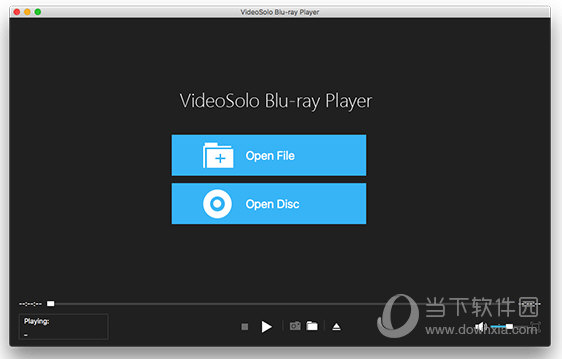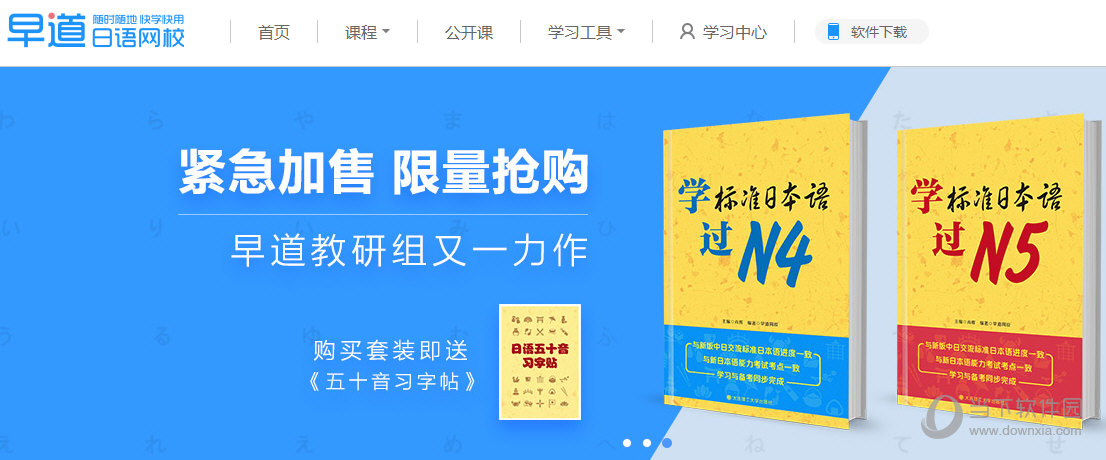win11一直在准备windows怎么办?win11一直在准备windows怎么办问题解析下载
不少的用户们表示win11一直在准备windows,那么用户们遇到这种问题要怎么办?接下来就让知识兔来为用户们来仔细的介绍一下win11一直在准备windows怎么办问题解析吧。
win11一直在准备windows怎么办问题解析
1、等待一段时间:安装或升级Windows系统时,系统可能需要一些时间来完成设置和配置。请耐心等待,看看系统是否会自动继续进行。这可能需要一些时间,具体取决于您的系统配置和安装过程中的其他因素。
2、重新启动计算机:有时,在重新启动计算机后,系统可能会继续安装过程并完成“准备Windows”阶段。尝试通过按下计算机电源按钮长按5秒,强制关机。然后知识兔再按下电源按钮重新启动计算机。
3、检查硬件兼容性:确保您的计算机硬件符合Windows 11的最低系统要求。如果知识兔您的计算机不满足要求,可能无法成功安装Windows 11。查阅微软官方网站上的Windows 11系统要求,以确定您的设备是否符合要求。
4、检查磁盘空间:确保您的系统磁盘有足够的可用空间来完成安装过程。如果知识兔磁盘空间不足,可能会导致安装失败或进程卡在“准备Windows”的阶段。清理磁盘空间,删除不必要的文件,以确保有足够的可用空间。
5、执行安装修复:您可以尝试使用Windows 11的安装媒介(如启动U盘或光盘)执行安装修复。将安装媒介插入计算机,从中启动,并选择修复选项。根据向导的提示进行修复,它会尝试修复可能导致“准备Windows”问题的系统文件错误。
如果知识兔您尝试了以上方法仍然无法解决问题,知识兔建议您联系微软的官方技术支持团队以获取更进一步的帮助和指导。他们可以分享针对您特定情况的个性化建议和解决方案。
下载仅供下载体验和测试学习,不得商用和正当使用。
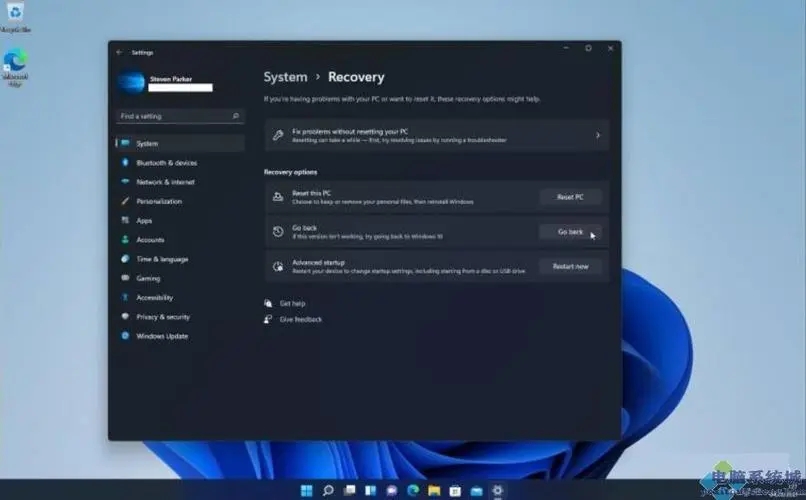

![PICS3D 2020破解版[免加密]_Crosslight PICS3D 2020(含破解补丁)](/d/p156/2-220420222641552.jpg)